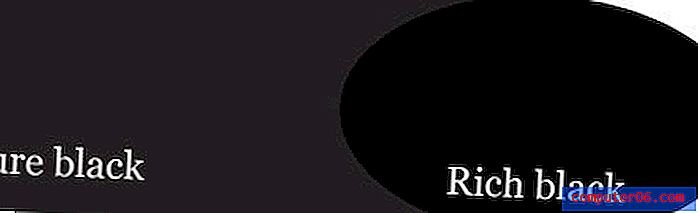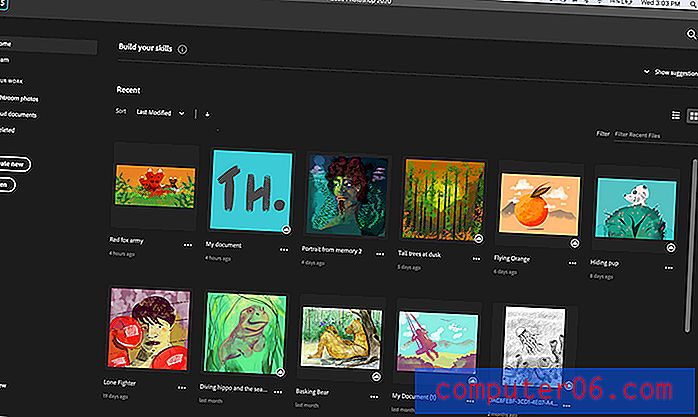Как да вмъкнем GIF в Powerpoint 2010
Последна актуализация: 13 декември 2016 г.
Докато използвате Powerpoint 2010 за способността му да предава вашата информация на голяма група от хора, вие също трябва да запазите тяхното внимание. По-голямата част от това, което преподавате, може да включва думите на слайдовете ви, но много можете да спечелите, като включите в презентацията си подходящи изображения. Powerpoint 2010 позволява да се вмъкват разнообразни количества изображения във вашите слайдове, но повечето хора ще бъдат загрижени за трите най-често срещани - JPEG, PNG и GIF. Това са типовете изображения, които са най-разпространени в уебсайтовете и те са типовете, които ще бъдат заредени от повечето цифрови камери по подразбиране. Следвайки урока в тази статия, можете да научите как да вмъкнете GIF в Powerpoint 2010 като средство за подобряване на съдържанието на вашите слайдове.
Добавяне на GIF изображения към вашата Powerpoint 2010 Презентация
Форматът на GIF изображенията е този, който се използва много години наред. Тази популярност се дължи на сравнително малкия размер на файла, който можете да постигнете с изображението, като същевременно имате достъп до някои разширени функции. Тези разширени функции включват неща като създаване на анимиран GIF, който можете да постигнете с няколко различни програми за редактиране на изображения.
Съвместимостта на Powerpoint с различни типове файлове прави възможно използването на GIF файлове във вашите изображения, дори ако те съдържат елементи на анимация. Ще можете да видите „анимираната“ част от GIF само когато всъщност преглеждате слайдшоуто. Той ще се появи като статично изображение, докато редактирате презентацията Powerpoint.
Започнете да научите как да вмъквате GIF в Powerpoint 2010, като щракнете двукратно върху файла си Powerpoint, за да го отворите в програмата.
Щракнете върху раздела Вмъкване в горната част на прозореца, след което щракнете върху бутона Картина в секцията „ Изображения “ на лентата в горната част на прозореца.

Прегледайте изображението, което искате да добавите към слайда, след което щракнете двукратно върху файла, за да го вмъкнете.
Можете да преместите изображението на страницата, като щракнете и плъзнете GIF до предпочитаното от вас място. Ако искате да направите промени във външния вид или размера на вашия GIF файл, щракнете с десния бутон върху изображението, след което щракнете върху Форматиране на снимката .
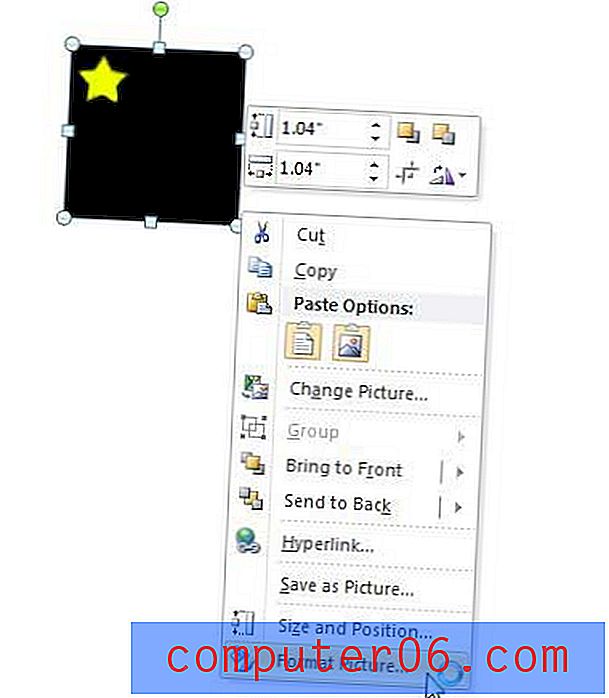
Това действие отваря нов прозорец за форматиране на картина, който съдържа няколко различни менюта за редактиране на изображения в лявата част на прозореца.
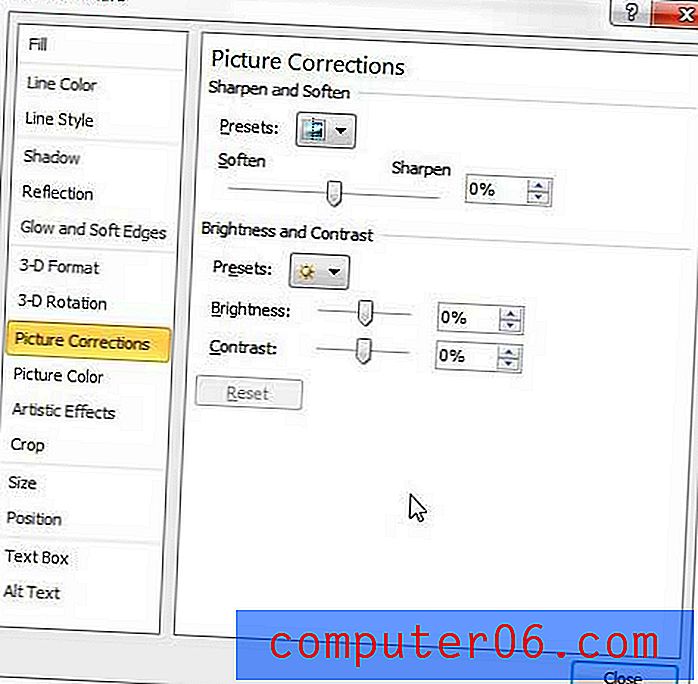
Научете и експериментирайте с различните опции в тези менюта, за да персонализирате GIF за нуждите на слайдшоуто. Например опцията Коригиране на картината в лявата част на прозореца включва плъзгачи, които ви позволяват да променяте яркостта и контраста на GIF изображението си.
След като приключите с промяна на изображението, щракнете върху бутона Затвори в долната част на прозореца.
Обобщение - Как да вмъкнете GIF в Powerpoint 2010
- Отворете слайдшоуто на Powerpoint.
- Изберете слайда, към който искате да добавите GIF.
- Щракнете върху раздела Вмъкване в горната част на прозореца.
- Щракнете върху бутона Изображение .
- Прегледайте GIF файла, който искате да вмъкнете, след което щракнете двукратно върху него.
Имате ли нужда да показвате слайдшоуто си Powerpoint в ориентация на портрет, но имате проблеми да разберете как? Прочетете нашата статия за промяна на ориентацията в Powerpoint, за да видите как да превключите ориентацията на вашия Powerpoint файл.